导读如今越来越多的小伙伴对于Word2013中首页不显示页码的设置方法这方面的问题开始感兴趣,看似平静的每一天,在每个人身上都在发生着各种各样
如今越来越多的小伙伴对于Word2013中首页不显示页码的设置方法这方面的问题开始感兴趣,看似平静的每一天,在每个人身上都在发生着各种各样的故事,因为大家现在都是想要了解到此类的信息,那么既然现在大家都想要知道Word2013中首页不显示页码的设置方法,感兴趣的小伙伴请随我一起来看看,废话不多说,赶紧跟随小编,让我们一起来看看吧,希望对您有用。
word2013是一个文字处理器应用程序,它是我们办公、学习中不可多得的好帮手。不少小伙伴还不太熟悉有关的操作技巧,因此常常存在困惑。比如:很多用户不知道怎么设置不显示页码,小编今天就来问您解答这个问题。
具体如下:1. 第一步,请在我们的电脑中找到word软件,点击进入主界面,接着请点击“插入”一栏中的“页码”选项,接着请点击“当前位置”按钮即可。
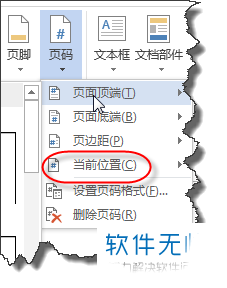
2.第二步,请小伙伴们依次点击“插入”、“页码”和“设置页码格式”选项。
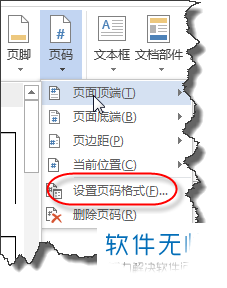
3. 第三步,此时我们到达如图所示的“页码格式”新界面,请把“起始页码”一项的数据调为0。
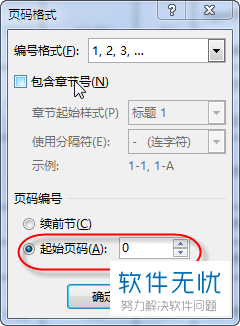
4. 最后,我们双击文档中的页脚处,接着请大家点击“页眉和页脚工具”一栏中的“首页不同”选项即可。
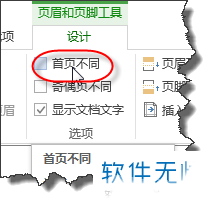
以上就是Word2013中首页不显示页码的设置方法。


